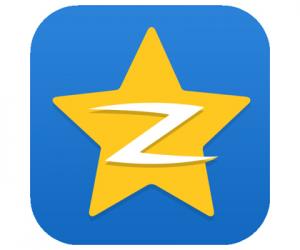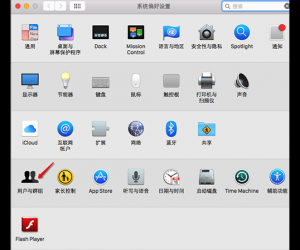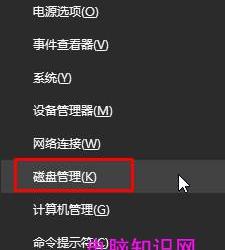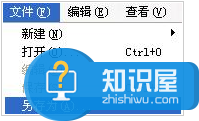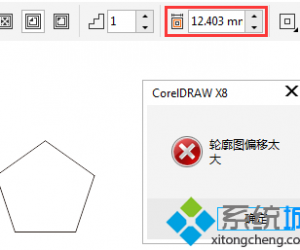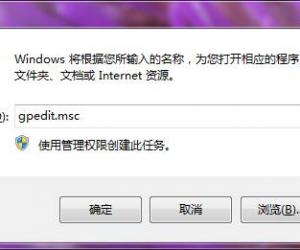win10右键菜单怎么获取管理员权限 win10的的右键菜单怎么管理方法
发布时间:2017-10-17 11:03:55作者:知识屋
win10右键菜单怎么获取管理员权限 win10的的右键菜单怎么管理方法 我们在使用电脑的时候,总是会遇到很多的电脑难题。当我们在遇到了Win10右键菜单怎么管理的时候,那么我们应该怎么办呢?今天就一起来跟随知识屋的小编看看怎么解决的吧。
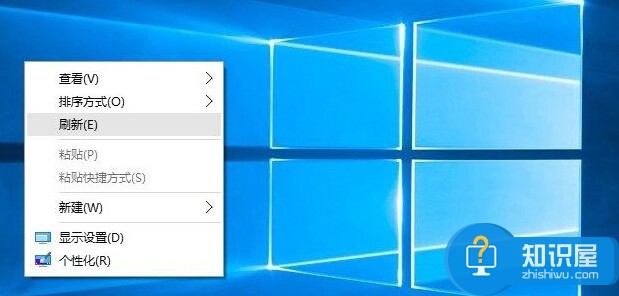
Win10右键菜单怎么管理?
1、首先第一步我们需要做的就是进入到电脑的桌面上,然后在桌面上找到360安全卫士的图片,找到以后直接对其进行双击打开操作,这个时候我们就进入到了360安全卫士的页面中了,在这个里面我们可以在右下角的位置看到一个更多的按钮,直接对其进行点击就可以了,继续往下看。
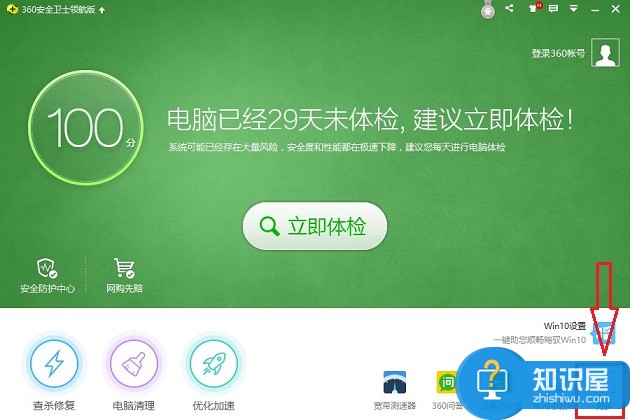
2、当我们在完成了上面的操作步骤已经,现在我们就已经进入到了更多的页面中了,这个时候我们需要在页面的右上角对右键进行搜索操作,这个时候我们就会看到弹出一个右键管理的选项,直接对其进行选择就可以了。
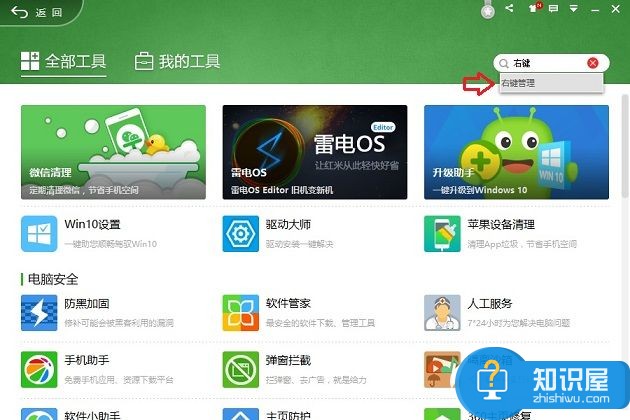
3、这个时候我们就要根据提示对右键菜单进行扫描操作,之后我们就可以看到右键菜单中有哪些选项,有一些是不常用的,那么我们可以直接将其删除就可以了。
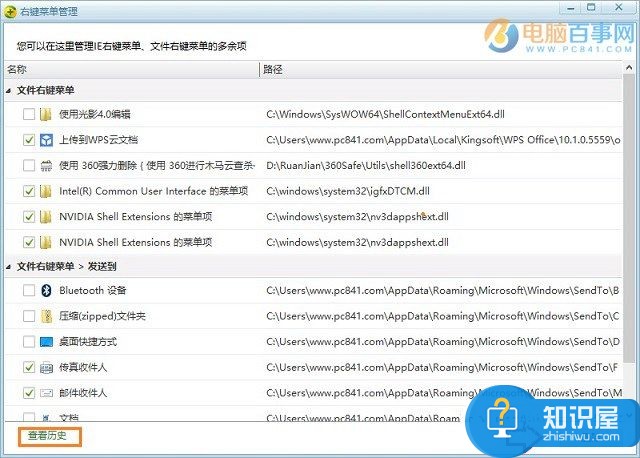
当我们直接对删除进行点击的时候,会弹出提示是否进行删除,直接进行确认就可以,删了以后右键菜单就变的非常的干净了。
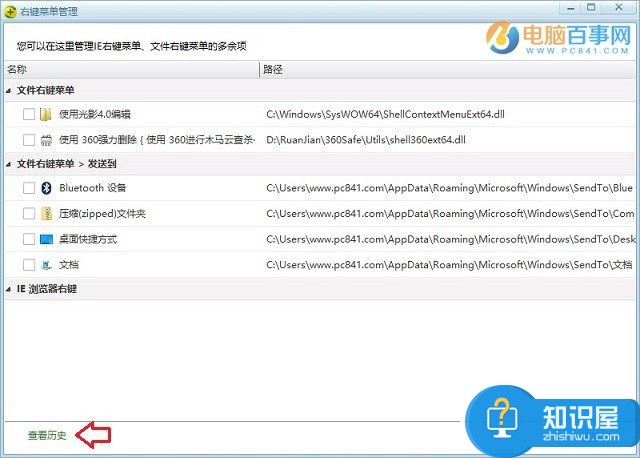
4、当我们不小心将有用的右键选项删除了,那么我们可以对页面的左上角的查看历史进行点击,在这个里面我们也是可以进行恢复的,这就是全部的操作过程了,是不是很简单呢?
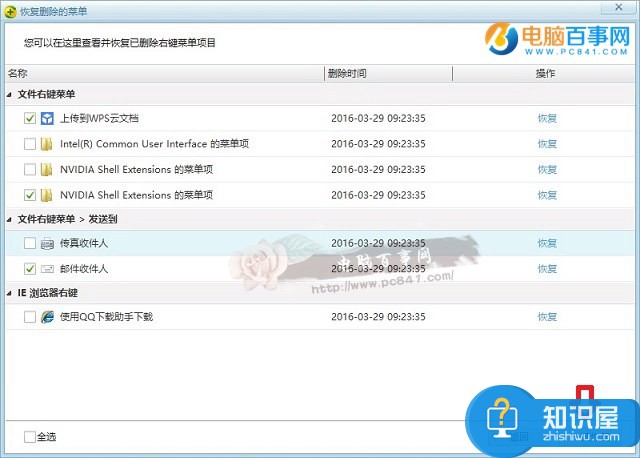
知识阅读
软件推荐
更多 >-
1
 一寸照片的尺寸是多少像素?一寸照片规格排版教程
一寸照片的尺寸是多少像素?一寸照片规格排版教程2016-05-30
-
2
新浪秒拍视频怎么下载?秒拍视频下载的方法教程
-
3
监控怎么安装?网络监控摄像头安装图文教程
-
4
电脑待机时间怎么设置 电脑没多久就进入待机状态
-
5
农行网银K宝密码忘了怎么办?农行网银K宝密码忘了的解决方法
-
6
手机淘宝怎么修改评价 手机淘宝修改评价方法
-
7
支付宝钱包、微信和手机QQ红包怎么用?为手机充话费、淘宝购物、买电影票
-
8
不认识的字怎么查,教你怎样查不认识的字
-
9
如何用QQ音乐下载歌到内存卡里面
-
10
2015年度哪款浏览器好用? 2015年上半年浏览器评测排行榜!